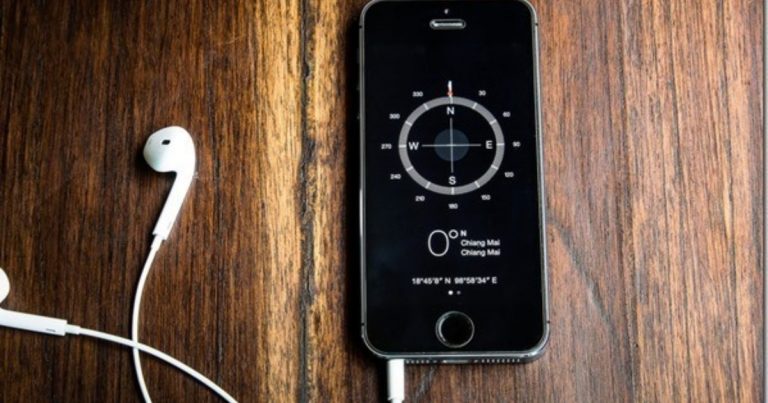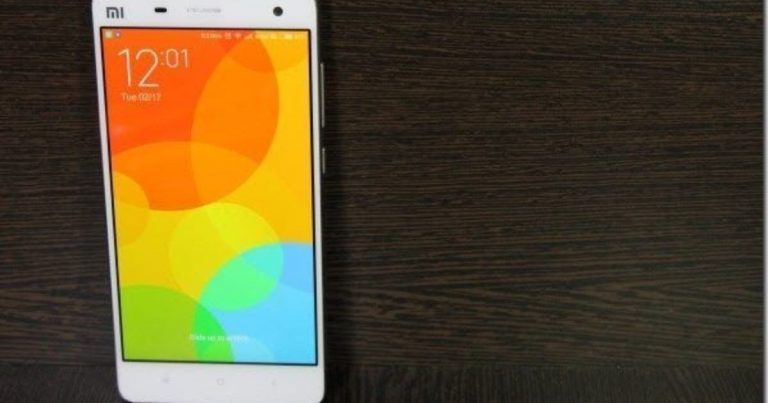Как скрыть и показать приложения в телефонах Samsung
Раньше нужно было рутировать свой телефон Samsung, чтобы скрыть приложения. Теперь это возможно и без этого. Вам даже не нужно устанавливать какие-либо сторонние приложения, чтобы скрыть приложения на вашем телефоне Samsung, поскольку эта функция встроена. Вам интересно, как скрыть приложения на телефонах Samsung Galaxy, таких как серии S, Note, M и A? ? Найдите ответ в этом посте.
Если вы хотите скрыть приложения для знакомств, такие как Tinder, игры, такие как PUBG, или приложения для социальных сетей, такие как TikTok, Instagram и т. Д., Вам пригодится следующий встроенный метод. Мы также упомянули еще несколько способов скрыть приложения. Проверьте их в конце сообщения.
Программы для Windows, мобильные приложения, игры - ВСЁ БЕСПЛАТНО, в нашем закрытом телеграмм канале - Подписывайтесь:)
Давайте начнем.
Как скрыть приложения с главного экрана и с панели приложений в Samsung
В программе запуска Samsung есть встроенная функция, позволяющая скрывать приложения как с главного экрана, так и с панели приложений.
Вот шаги, чтобы скрыть приложения с помощью Samsung Launcher:
Шаг 1: Коснитесь и удерживайте любое пустое место на главном экране. Внизу выберите Настройки главного экрана. Либо откройте панель приложений и нажмите на трехточечный значок вверху. Выберите Настройки главного экрана.
Шаг 2: Прокрутите вниз в настройках главного экрана и нажмите Скрыть приложения.
Шаг 3: Выберите приложения, которые вы хотите скрыть, нажав на них. Например, я выбрал WhatsApp. Выбранные приложения появятся вверху. Нажмите Готово для подтверждения.
Что происходит, когда вы скрываете приложения
Когда вы используете описанный выше метод для скрытия приложений на телефоне Samsung, они исчезают как с главного экрана, так и с панели приложений. Однако они не удаляются. Так что приложения все равно будут отображаться в поиске. Вы также будете получать уведомления от скрытых приложений. Чтобы отключить уведомления для приложений, перейдите в «Настройки»> «Приложения». Нажмите на название приложения и перейдите в Уведомления. Затем отключите уведомления.
Скрытые приложения также будут отображаться на экране последних приложений, если вы их используете. Чтобы удалить приложение с экрана последних приложений, смахните его. Это подводит нас к следующему вопросу – как использовать скрытые приложения (подробнее об этом ниже).
Как использовать скрытые приложения на Samsung
После того, как вы скрыли приложения от посторонних глаз, вам должно быть интересно, как использовать скрытые приложения, не открывая их. Есть несколько способов использовать скрытые приложения.
Метод 1: из поиска
Откройте панель приложений на телефоне Samsung и коснитесь панели поиска Finder. Введите имя приложения, которое вы скрыли. Нажмите на значок приложения, чтобы открыть приложение.
Метод 2: из настроек
Перейдите в Настройки> Приложения. Найдите приложение, которое вы спрятали. Нажмите на него. Вы увидите значок «Открыть». Нажмите на него, чтобы открыть приложение.
Метод 3: из Play Store
Откройте Google Play Store на своем телефоне Samsung и найдите скрытое приложение. Нажмите на кнопку «Открыть» под приложением.
Как показать приложения на Samsung
Выполните следующие действия, чтобы отобразить приложения на панели запуска Samsung:
Шаг 1: Откройте настройки Samsung Launcher. Для этого используйте панель приложений или прямо с главного экрана. В первом способе откройте панель приложений и коснитесь трех точек вверху. Выберите в меню «Настройки главного экрана». Либо нажмите и удерживайте пустое место, а затем нажмите «Настройки главного экрана».
Шаг 2: Нажмите Скрыть приложения в настройках главного экрана. Вы увидите список скрытых приложений вверху. Нажмите на приложение, чтобы удалить его из списка скрытых приложений. Наконец, нажмите Готово, чтобы сохранить изменения.
Дополнительные способы скрыть приложения на телефонах Samsung
Метод 1: как скрыть приложения только с главного экрана
Этот метод позволит вам удалить приложения только с главного экрана, чтобы они не были видны напрямую. Для этого коснитесь и удерживайте значок приложения на главном экране, который хотите скрыть. Выберите Удалить из дома. Значок приложения будет скрыт только на главном экране. Он по-прежнему будет отображаться в панели приложений и в поиске.
Метод 2: добавить приложения в папку
После удаления приложения с главного экрана создайте папку в панели приложений. Дайте папке скучное или расплывчатое имя, такое как настройки, предустановленные приложения и т. Д. Затем добавьте приложения, которые вы хотите скрыть в этой папке.
Как вариант, можно положить в папку несколько обычных приложений. Как только в папке будет достигнуто максимальное количество приложений, которое можно разместить на первой странице, начните добавлять приложения, которые вы хотите скрыть. Идея заключается в том, что человеку нужно сначала открыть папку, а затем провести пальцем по списку приложений, чтобы просмотреть скрытые приложения. Редко кто бы так поступал.
Наконечник: Вы также можете использовать Game Launcher на своих телефонах Samsung, чтобы скрыть панель приложений и главный экран.
Следующий:
Вам сложно управлять приложениями на телефоне Samsung? Узнайте, что такое простой режим и как им пользоваться, по следующей ссылке.
Программы для Windows, мобильные приложения, игры - ВСЁ БЕСПЛАТНО, в нашем закрытом телеграмм канале - Подписывайтесь:)